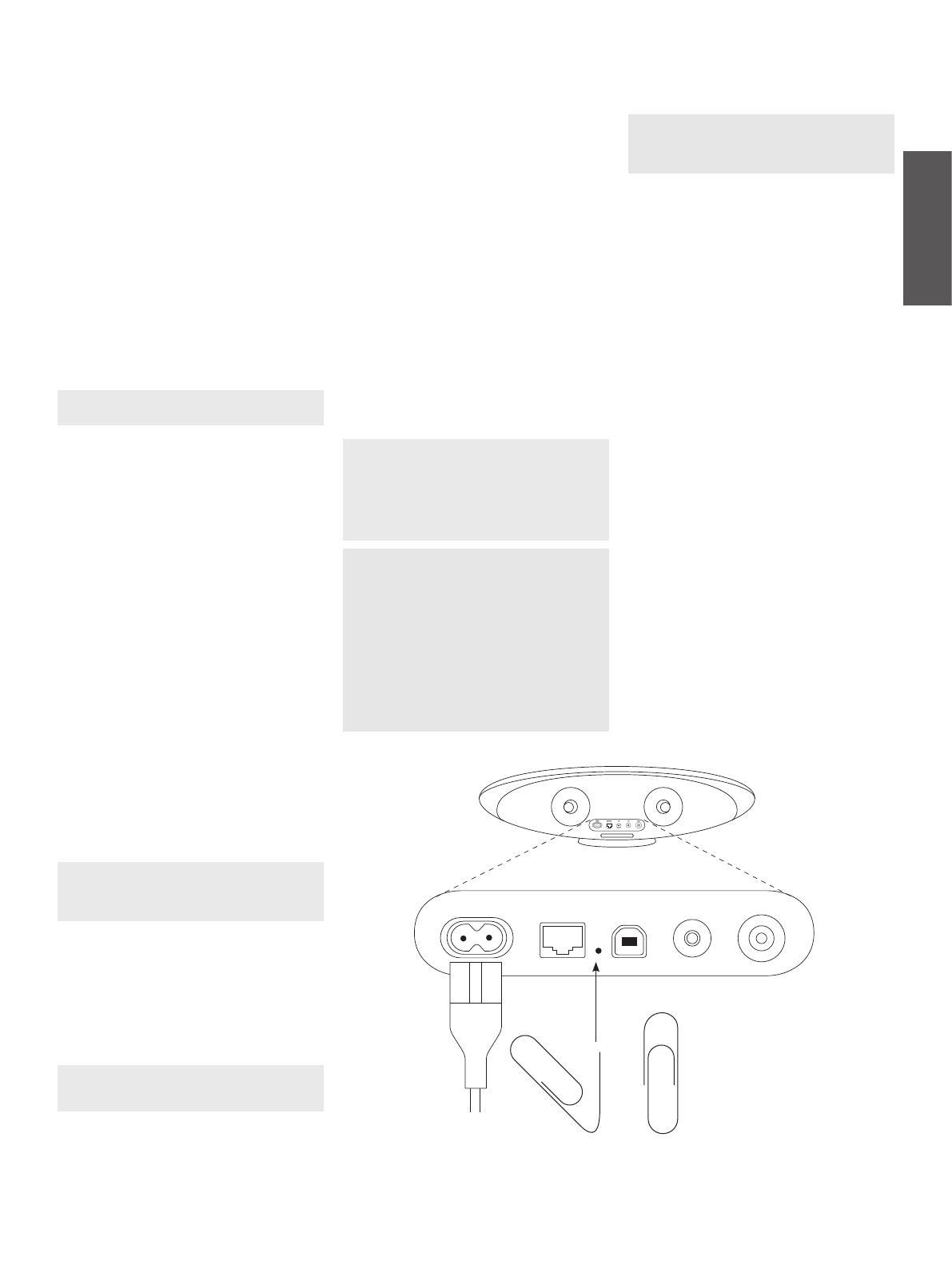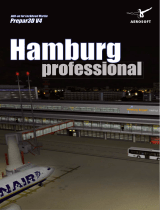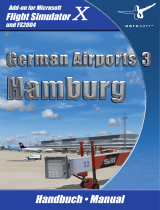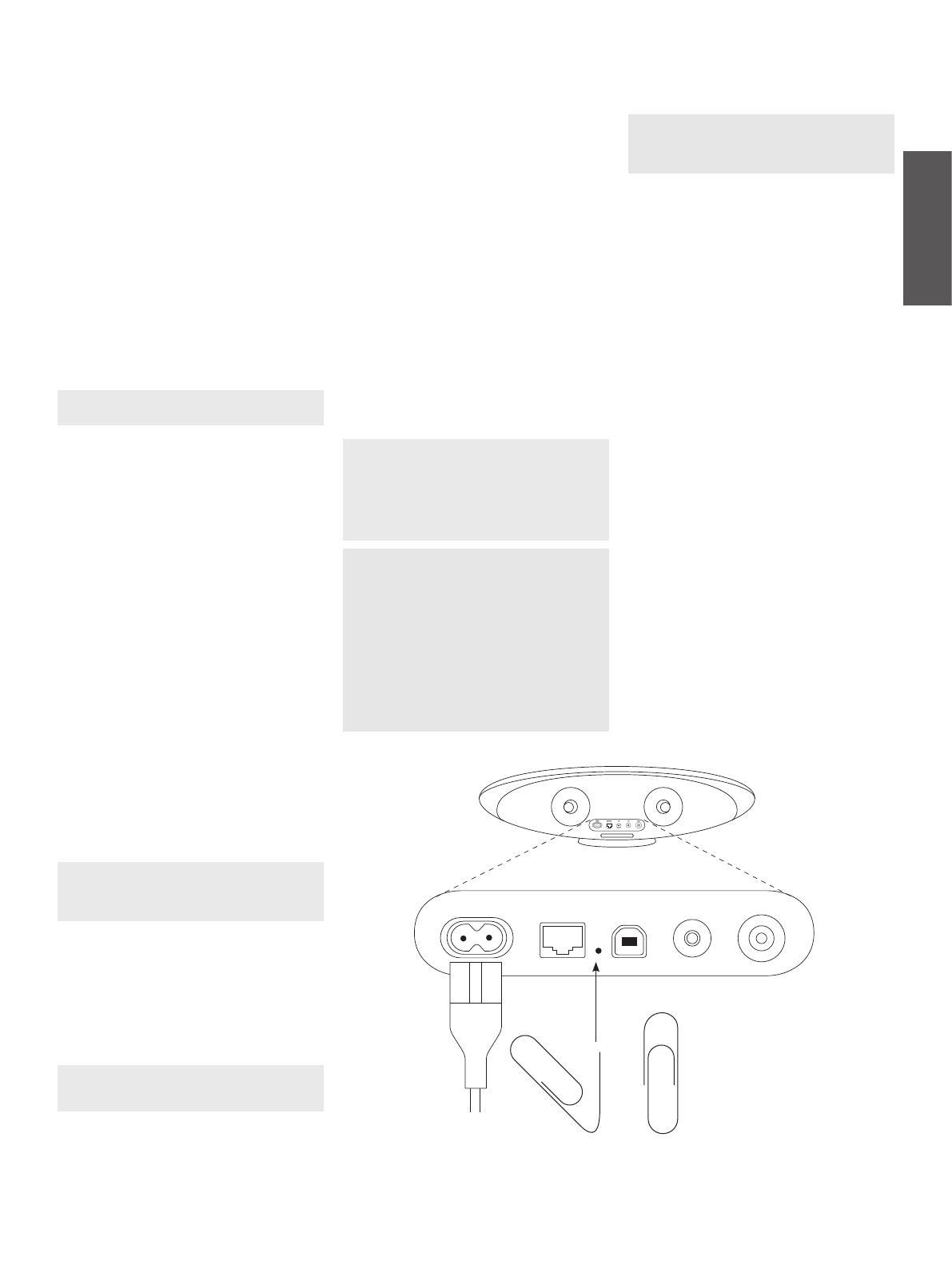
25
DEUTSCH
6. Zeppelin Air-USB-Eingang
Über den USB-Eingang können Sie den Zeppelin
Air an einen PC/Mac anschließen, um gespeicherte
Audiodateien oder Streaming-Inhalte wiederzugeben
oder um die auf Ihrem iPod bzw. iPhone
gespeicherten Daten mit denen auf Ihrem PC/Mac
zu synchronisieren.
6.1 Audiowiedergabe über USB
Ist der Zeppelin Air über den USB-Eingang an
einen PC/Mac angeschlossen und wird der
USB-Eingang ausgewählt, so identiziert der
Computer den Zeppelin Air als nur zur Wiedergabe
genutztes Audiogerät. Wird der Zeppelin Air über
die Systemsteuerung/Systemeinstellung des PCs/
Macs speziziert, so können entweder die lokal
auf dem Computer gespeicherten Audiodateien
oder die über ein Netzwerk oder das Internet
gestreamten Audiodaten wiedergegeben werden.
Bei ausgewähltem USB-Eingang leuchtet die LED
des Zeppelin Air grün.
Hinweis: In Kapitel 4 werden die LED-Farben und
deren Bedeutung erläutert.
Abhängig von der genutzten PC/Mac-
Audioanwendung kann die Fernbedienung zur
Steuerung der Wiedergabe, zum Überspringen von
Titeln und zur Einstellung der Lautstärke eingesetzt
werden.
6.2 Datensynchronisation über USB
Wird der Zeppelin Air über die USB-Buchse an
einen PC/Mac angeschlossen, so kann er mit
iTunes genutzt werden, um die auf dem Computer
gespeicherten Daten mit den Daten auf dem iPod
bzw. iPhone zu synchronisieren.
Um den Zeppelin Air zur Synchronisation nutzen
zu können, muss er zunächst in den Sleep-Modus
geschaltet werden. Drücken Sie dazu die Standby-
Taste auf der Fernbedienung oder halten Sie die
Standby-Taste am Gerät 2 Sekunden gedrückt.
Bendet sich der Zeppelin Air nun im Sleep-
Modus, so halten Sie die Standby-Taste wiederum
2 Sekunden lang gedrückt, um den Zeppelin Air
in den Synchronisationsmodus zu schalten
(dies ist über die Fernbedienung nicht möglich).
Im Synchronisationsmodus wird ein angedockter
iPod bzw. ein angedocktes iPhone über USB
direkt mit dem PC/Mac verbunden, so dass iTunes
zur Datensynchronisation genutzt werden kann.
Im Synchronisationsmodus leuchtet die LED des
Zeppelin Air gelb.
Hinweis: Ist kein iPod/iPhone angedockt bzw.
kein PC/Mac angeschlossen, so kann der
Zeppelin Air nicht in den Synchronisationsmodus
geschaltet werden.
Ist der Synchronisationsvorgang beendet, so können
Sie den Synchronisationsmodus deaktivieren,
indem Sie den iPod/das iPhone abnehmen oder
indem Sie die Standby-Taste am Zeppelin Air
zwei Sekunden lang gedrückt halten. Sie sollten
jedoch die iPod-/iPhone-Modelle immer von iTunes
trennen, bevor Sie die USB-Verbindung lösen. Der
Zeppelin Air schaltet in den Sleep-Modus, wenn der
Synchronisationsmodus deaktiviert ist.
Hinweis: Wird der Synchronisationsmodus
während des Synchronisierens deaktiviert, so
kann dies zu Datenverlusten führen.
7. Firmware Update des Zeppelin Air
Von Zeit zu Zeit kann ein Firmware-Update
erforderlich sein. Die aktuelle Version des Zeppelin
Air steht unter Support auf der Bowers & Wilkins-
Webseite zum Download bereit. Nach dem
Download des Firmware-Files auf Ihren PC/Mac
können Sie das Update an Ihrem Zeppelin Air
folgendermaßen vornehmen:
• Nehmen Sie einen angedockten iPod bzw. ein
angedocktes iPhone ab und trennen Sie den
Zeppelin Air vom Netz.
• Sollte dies nicht bereits der Fall sein, schließen Sie
den Zeppelin Air über USB an Ihren PC/Mac an.
• Halten Sie die Standby-Taste des Zeppelin Air
gedrückt und schließen Sie das Zeppelin Air-
Netzkabel an. Die LED leuchtet weiß und zeigt
damit an, dass sich der Zeppelin Air im Firmware-
Update-Modus bendet und an einen PC/Mac
angeschlossen ist.
• Öffnen Sie den Firmware-Updater auf dem PC/
Mac und folgen Sie den Anweisungen in den
Dialogfenstern.
Hinweis: Auf Computern mit Mac OS X führt das
Öffnen des Zeppelin Air-Firmware-Updaters im
OS X Anwendungsordner zur Installation einer
Programmanwendung des Zeppelin Air. Öffnen
Sie die Anwendung durch einen Doppelklick
auf das Icon im Anwendungsordner und das
Firmware-Update beginnt.
Hinweis: Auf Computern mit Microsoft
Windows (XP, Vista oder 7) führt das Öffnen des
Zeppelin Air-Firmware-Updaters zur Installation
eines Zeppelin Air-Desktop-Icons. Mit einem
Doppelklick auf das Icon beginnt das Update.
Wird das Update zum ersten Mal durchgeführt,
teilt ein Dialogfenster mit, dass der Pfad des
ebenfalls vom Updater installierten USB-Treibers
speziziert ist (voreingestellt ist: C:\Program
Files\Bowers & Wilkins\Zeppelin AirProgrammer).
Ist der Pfad des USB-Treibers erst einmal
speziziert, wird das Firmware-Update
fortgesetzt.
Abbildung 9
Zurücksetzen des Zeppelin Air in die Werksvoreinstellungen
Ist das Firmware-Update abgeschlossen, leuchtet
die LED des Zeppelin Air dunkelrot. Das Gerät kehrt
in den normalen Betrieb zurück.
Hinweis: Das Firmware-Update des Zeppelin Air
kann neue Features enthalten. Laden Sie sich
die neueste Version der Bedienungsanleitung mit
den aktuellen Informationen herunter.
8. Zurücksetzen des Zeppelin Air in die
Werksvoreinstellungen
An der Rückseite des Zeppelin Air bendet sich
zwischen dem USB- und dem Ethernet-Anschluss
eine Reset-Taste (siehe Abbildung 9). Um die
Netzwerkeinstellungen des Zeppelin Air in die
Werksvoreinstellungen zurückzusetzen, stellen Sie
sicher, dass das Netzkabel angeschlossen und
der Zeppelin Air eingeschaltet ist. Warten Sie nun
60 Sekunden, bevor Sie die Reset-Taste mit der
Spitze einer Büroklammer oder etwas Ähnliche
2 Sekunden lang gedrückt zu halten. Die LED blinkt
fünfmal rot.
9. Reinigen des Zeppelin Air
Verwenden Sie eine Kleiderbürste oder einen
Staubsauger mit Aufsatz, um den Stoff der
Abdeckung zu reinigen. Wischen Sie die anderen
Teile mit einem sauberen, fusselfreien Tuch ab.
Möchten Sie einen Reiniger benutzen, so sprühen
Sie ihn auf ein Tuch, niemals direkt auf das Gehäuse.
Testen Sie zuerst an einer kleinen, unauffälligen
Stelle, da einige Reinigungsprodukte manche
Oberächen beschädigen können. Verwenden Sie
keine scharfen bzw. säure- oder alkalihaltigen oder
antibakteriellen Produkte.
10. Störungssuche und -beseitigung
Benötigen Sie Hilfe bei der Lösung eines bestimmten
Problems und haben Sie eine Frage, so nden Sie
auf der Support-Seite des Zeppelin Air auf unserer
Webseite www.bowers-wilkins.de Hinweise zur
Fehlerbeseitigung sowie den Link zu einem Bereich,
in dem häug gestellte Fragen (FAQs) beantwortet
werden.
ETHERNETPOWER USB AUX COMP